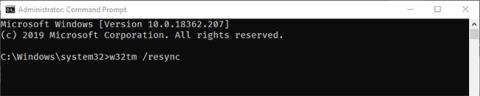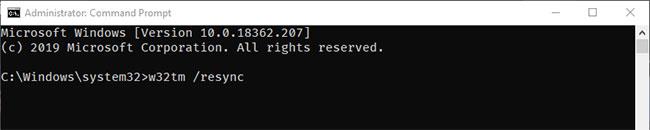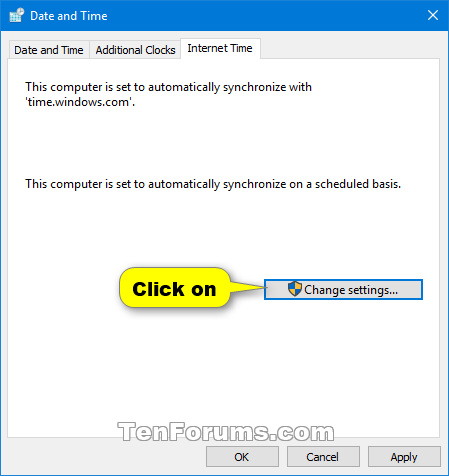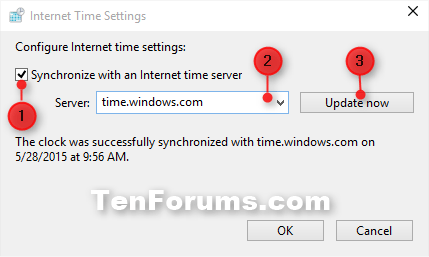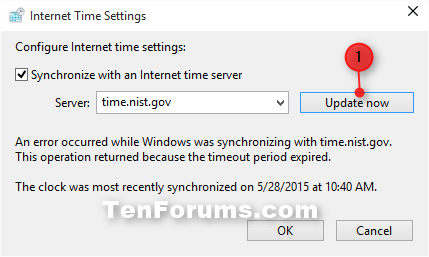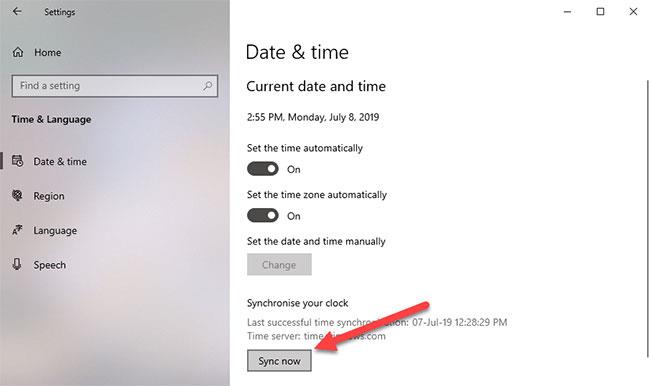Gelegentlich kann es vorkommen, dass sich Windows seltsam verhält und die falsche Uhrzeit anzeigt. Dies gilt insbesondere dann, wenn Sie einen Dual-Boot-Vorgang durchführen oder einige Programme Probleme mit den Zeiteinstellungen haben. Sollte Ihnen das jemals passieren, können Sie die Windows-Zeitsynchronisierung mit einem einzigen Befehl erzwingen.
Notiz:
Sie müssen sich als Administrator anmelden, um die Uhrzeit Ihres PCs zu synchronisieren.
Wenn sich Ihr PC in einer Domäne befindet, können Sie Ihre Zeit nicht über die Internetzeiteinstellungen mit dem Internet-Zeitserver synchronisieren. Stattdessen wird Ihre Uhr automatisch mit dem Domänencontroller synchronisiert. Sie können weiterhin den Befehl „time sync“ in der Eingabeaufforderung verwenden, um jederzeit manuell eine Synchronisierung mit Ihrem Domänencontroller durchzuführen.
Befehl zum Synchronisieren der Windows-Zeit
Um die Zeitsynchronisierung in Windows über die Eingabeaufforderung zu erzwingen, müssen Sie lediglich eine einzige Befehlszeile ausführen.
Öffnen Sie zunächst die Eingabeaufforderung mit Administratorrechten .
Führen Sie im Eingabeaufforderungsfenster den folgenden Befehl aus:
w32tm /resync
Sobald Sie den Befehl ausführen, synchronisiert Windows die Zeit basierend auf Ihrer aktuellen Zeitzone neu. Falls Sie sich gefragt haben: Die Zeitzone wird abhängig von Ihrem Standort automatisch eingestellt. Darüber hinaus werden Zeitdetails vom Standardserver time.windows.com (Windows Internet Time Server) aktualisiert.
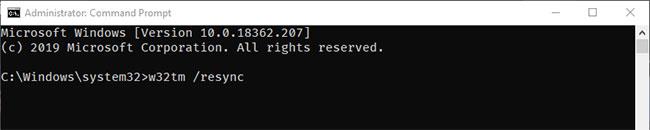
Befehl zum Synchronisieren der Windows-Zeit
Wenn sich Ihr Windows-System in einer Domäne befindet, funktioniert der obige Befehl möglicherweise nicht. Verwenden Sie in solchen Situationen den folgenden Befehl:
w32tm /domain
Hinweis : Manchmal wird möglicherweise die Fehlermeldung „Der Computer wurde nicht erneut synchronisiert, da keine Zeitdaten verfügbar waren “ angezeigt. Dies kommt recht häufig vor. Besonders unter Windows 7 und 8. Versuchen Sie einfach, den Befehl mehrmals auszuführen, dann funktioniert er endlich.
Verwenden Sie einen benutzerdefinierten Zeitserver
Wie bereits erwähnt, verwendet Windows time.windows.com als Standardzeitserver. Wenn dieser Zeitserver in Ihrem Fall nicht funktioniert oder Sie einen anderen benutzerdefinierten Zeitserver verwenden möchten, können Sie dies auch tun.
Öffnen Sie die Eingabeaufforderung mit Administratorrechten und führen Sie den folgenden Befehl aus. Vergessen Sie nicht, time.server.url.com durch die tatsächliche URL des Zeitservers zu ersetzen. Sie können das NTP Pool Project (https://www.ntppool.org/zone/@) verwenden , um Zeitserveradressen verschiedener Länder und Standorte zu finden.
w32tm /config /update /manualpeerlist:time.server.url.com
Sobald Sie den Befehl ausführen, greift Windows auf diesen Zeitserver zu, ruft die Uhrzeit ab und synchronisiert sie mit Ihrem System.
Eine andere Möglichkeit, die Zeit in Windows 10 zu synchronisieren
Synchronisieren Sie die Zeit mit dem Internet-Zeitserver in den Internet-Zeiteinstellungen
1. Öffnen Sie die Systemsteuerung (Symbolansicht) und klicken Sie auf das Symbol „Datum und Uhrzeit“ .
2. Klicken Sie auf die Registerkarte Internetzeit und dann auf die Schaltfläche Einstellungen ändern.
Notiz:
Außerdem werden Datum und Uhrzeit der letzten erfolgreichen Synchronisierung der Uhr sowie der Name des verwendeten Internetservers angezeigt.
Wenn sich Ihr PC in einer Domäne befindet, gibt es keine Registerkarte „Internetzeit“.
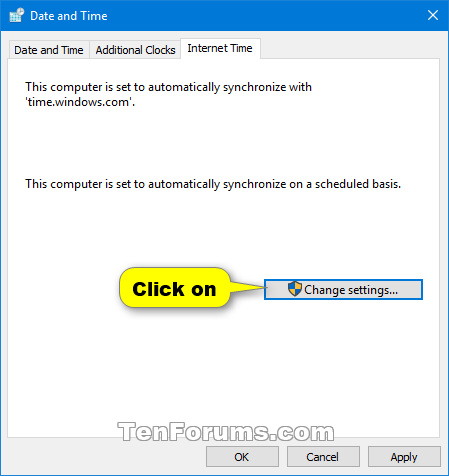
Klicken Sie auf die Registerkarte Internetzeit und dann auf die Schaltfläche Einstellungen ändern
3. Wenn Sie von der Benutzerkontensteuerung dazu aufgefordert werden, klicken Sie zur Bestätigung auf „Ja“ .
4. Aktivieren Sie das Kontrollkästchen „Mit einem Internet-Zeitserver synchronisieren“ , wählen Sie einen Zeitserver aus und klicken Sie auf „ Jetzt aktualisieren“.
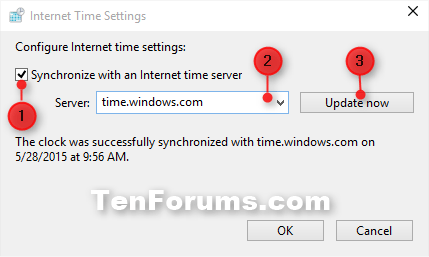
Aktivieren Sie das Kontrollkästchen „Mit einem Internet-Zeitserver synchronisieren“, wählen Sie einen Zeitserver aus und klicken Sie auf „Jetzt aktualisieren“.
5. Wenn ein Fehler auftritt, klicken Sie erneut auf Jetzt aktualisieren , um zu prüfen, ob die Synchronisierung jetzt erfolgreich durchgeführt werden kann. Wenn das Datum oder die Uhrzeit auf Ihrem PC zu stark falsch eingestellt ist, kann es zu Fehlern beim Versuch kommen, die Uhrzeit zu synchronisieren.
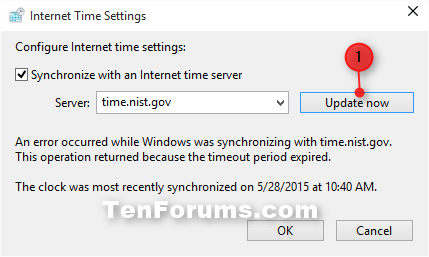
Wenn ein Fehler auftritt, klicken Sie erneut auf Jetzt aktualisieren, um zu prüfen, ob die Synchronisierung jetzt erfolgreich durchgeführt werden kann.
6. Wenn die Zeit erfolgreich synchronisiert wurde, tippen Sie auf OK.
7. Klicken Sie auf OK.
Synchronisieren Sie die Zeit mit dem Internet-Zeitserver in den Einstellungen
Stattdessen können Sie die Uhrzeit auch über die Einstellungen- App von Windows 10 synchronisieren . Tatsächlich sind die neuen Optionen in der Einstellungen -App im Vergleich zur Eingabeaufforderung oder der Systemsteuerung viel einfacher zugänglich und zu verwenden.
Um die Uhrzeit über die Einstellungen- App zu synchronisieren , öffnen Sie zunächst die Einstellungen- App , indem Sie die Tastenkombination Win+ drücken I.
Gehen Sie in der App „Einstellungen“ zu „Zeit & Sprache“ > „Datum & Uhrzeit“ . Klicken Sie rechts im Abschnitt „Uhr synchronisieren“ auf die Schaltfläche „Synchronisieren“ .
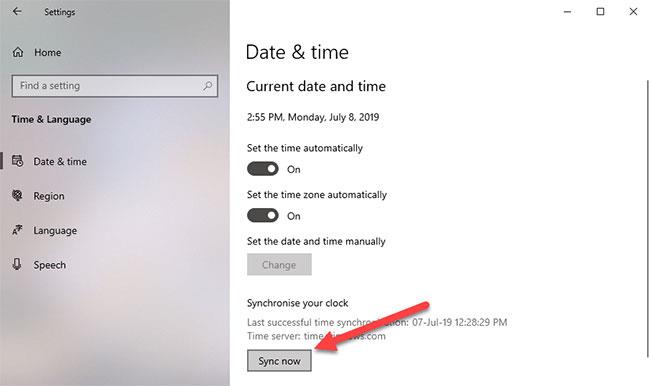
Klicken Sie im Abschnitt „Uhr synchronisieren“ auf die Schaltfläche „Synchronisieren“.
Sobald Sie auf diese Schaltfläche klicken, synchronisiert Windows die Uhrzeit. Auch hier verwendet Windows, wie bereits erwähnt, den Standardzeitserver, um die Zeit zu synchronisieren. Wenn Sie die Zeit über einen benutzerdefinierten Zeitserver synchronisieren möchten, verwenden Sie den obigen Befehl, um die Windows-Zeit zu synchronisieren. Zum Zeitpunkt des Schreibens dieses Artikels verfügt die App „Einstellungen“ nicht über eine Option zum Ändern des Standardzeitservers.